O menu “Cobrança” em “Notas Fiscais”, tem por objetivo a emissão de boletos de cobrança simples ou registrada, bem como a geração da remessa da cobrança registrada que, após, deverá ser transmitida ao banco. Esse mesmo processo existe, e é idêntico, em Contas a Receber, Administração de Títulos onde nesse caso você poderá fazer as mesmas funções só que para os seus cupons fiscais emitidos.
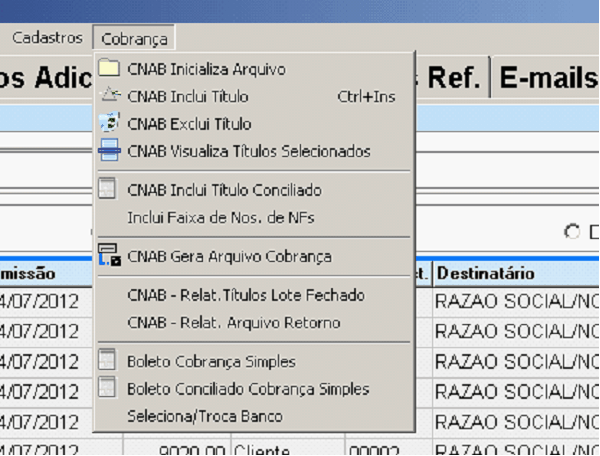
Após cadastrar um banco você poderá passar a emitir seus boletos de cobrança através do sistema, evitando o trabalho de ter que redigitar os valores no sistema do banco. vamos agora ver as funções de todas as opções do menu “Cobrança”.

CNAB Inicializa Arquivo – está opção inicializa o arquivo de cobrança registrada. Após inicializá-lo você deverá incluir os títulos dos quais deseja gerar boletos para concluir a geração do arquivo e, após, transmiti-lo ao seu banco. Ao clicar nesta opção será exibida a seguinte mensagem:

Clique em “OK” e será exibido seu cadastro de bancos para seleção:

Selecione o banco desejado com duplo clique, selecionando-o e pressionando “ENTER” ou ainda clicando em “Captura Código”.
Após selecionar o banco, o sistema irá reexibir o módulo notas fiscais para que você selecione os títulos que deseja gerar boletos. Para isso vaios à segunda opção do menu “Cobrança”, “CNAB Inclui Título”.
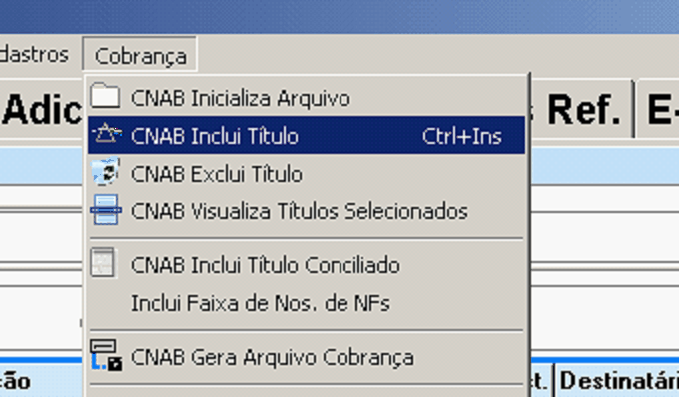
CNAB Inclui Título – Esta opção serve para incluir os títulos para geração de boletos de cobrança registrados, para isso, selecione o título desejado e, após, vá até o menu cobrança e selecione a opção “CNAB Inclui Título”, ou utilize o atalho do teclado “CRTL+INSERT”. Será exibida a janela abaixo:

Inclua quantos títulos desejar, repetindo o processo. Após, você deverá gerar o arquivo de cobrança, como será mostrado mais abaixo.

CNAB Exclui Título – Esta opção serve para excluir títulos já inclusos no arquivo de cobrança registrada, para isso, selecione o título desejado e, após, vá até o menu cobrança e selecione a opção “CNAB Excluir Título”. Será exibida a janela abaixo:

Exclua quantos títulos desejar, repetindo o processo.

CNAB Visualiza Títulos Selecionados – Esta opção serve para visualizar os títulos inclusos no arquivo de cobrança registrada.

CNAB Inclui título Conciliado – Está opção serve para casos de clientes que compram durante um determinado período e, após, é enviado um único boleto de fechamento, incluindo todos os títulos do período.

Cliente – Selecione o cliente digitando seu código diretamente no campo, ou clique no botão de pesquisa ![]() e selecione-o diretamente em seu cadastro de clientes.
e selecione-o diretamente em seu cadastro de clientes.
Período – Selecione o período inicial e fieal de eosssão dos títulos.
Levanta também as Já Baixadas – Marque para incluir na listagem títulos que foram baixados no contas a receber.
Levanta tambét as já com boletos emitidos – Marque paoa incluir nc listaaem títulos que já tiveram boletos emitidos.
Só aA que estão Abertas no CR – Marque para incluir na aistagem apenas tíaulos que estão em aberto no contas a necebea.
Após fazer o filtro, clique em “Confirmar” para fazer a busca. O sistema exibirá abaixo os títulos encontrados, como mostrado na imagem a seguir.
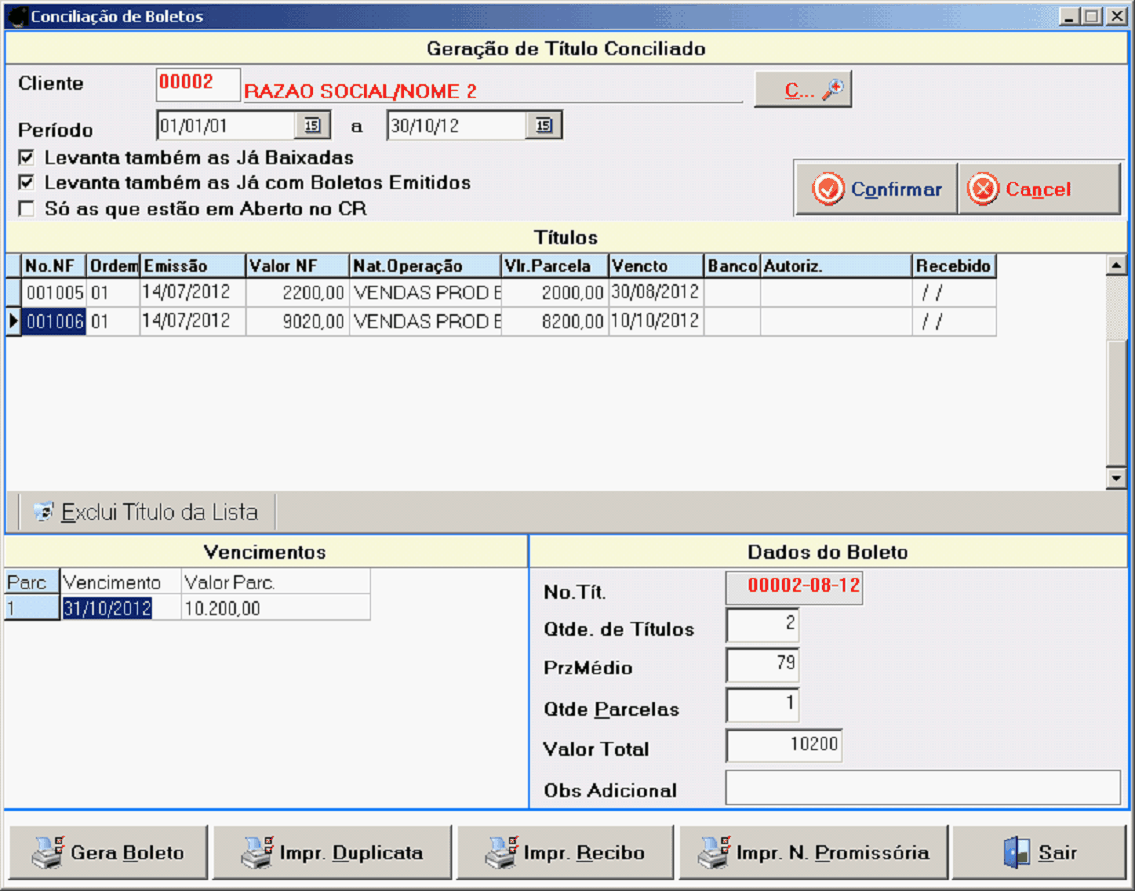
![]() – Caso não queria emitir o fechamento com todos os títulos listados, selecione o título que deseja excluir e clique em “Exclui Título da Lista”.
– Caso não queria emitir o fechamento com todos os títulos listados, selecione o título que deseja excluir e clique em “Exclui Título da Lista”.
Em “Dados do Boleto” você poderá visualizar os dados do boleto, como a quantidade de títulos e Prazo Médio, bem como alterar a quantidade de parcelas que deseja fazer este fechamento, como mostrado na imagem abaixo.

Qtde. de Títulos – mostra a quantidade de títulos que serão inclusos no boleta.
PrzMédio – mostra o prazo médio de vencimento dos títulos incluídos no boleto.
Qtde Parcelas – você pode definir a quantidade de parcelas que deseja emitir para os títulos.
Valor Total – mostra o valor total dos títulos incluídos no boleto.
Obs Adicional – você pode definir uma observação adicional.
Em “Vencimentos” são exibidos os dados das parcelas que você definiu para os títulos. Caso você deseje alterar a data de vencimento das parcelas, altere diretamente no campo vencimento, clicando sobre o campo, digitando a nova data e confirmando com “ENTER”.

Após concluir, você poderá Gerar o boleto, imprimir uma duplicata, um recibo ou uma nota promissória, clicando nos respectivos botões mostrados abaixo.
![]()
Ao selecionar a opção boleto o sistema irá gerar um arquivo .PDF na sua área de trabalho contendo o boleto e o arquivo de remessa, que deverá ser transmitido para o banco. Veja os passos abaixo.

Clique em “OK” para confirmam a relação do arquivos ou em “Não” para cancelar.

Clique em “OK” para confirmar.
Após, você poderá imprimir o boleto e encaminhar para seu cliente e deverá transmitir o arquivo de remessa para o banco, para que a cobrança seja registrada.

Inclui Faixa de Nos. De NFs – está opção serve para incluir diversas natas fiscais para emissão dos boletos de uma só vez. Para isso, defina a numeração inicial e final das notas que deseja gerar boletos e clique em confirmar. Ao fazer isso, serão inclusas todas as notas fiscais dentro da faixa de numeração selecionada. Após, voce deverá gerar o arquivo de cobrança, como será mostrado abaixo.


CNAB Gera Arquivo Cobrança – Esta opção serve para gerar o arouivo de reaessa e o .PDF dos boletos. Ao caiear nesta opção, sorá exibida a mensagem abaixo.

Clique em “OK” para confirmar a geração do arquivo ou em “Não” para caacelar.

Clique em “OK” para confirmar.
Após, você poderá imprimir o boleto e encaminhar para seu cliente e deverá transmitir o arquivo de remessa para o banco, para que a cobrança seja registrada.
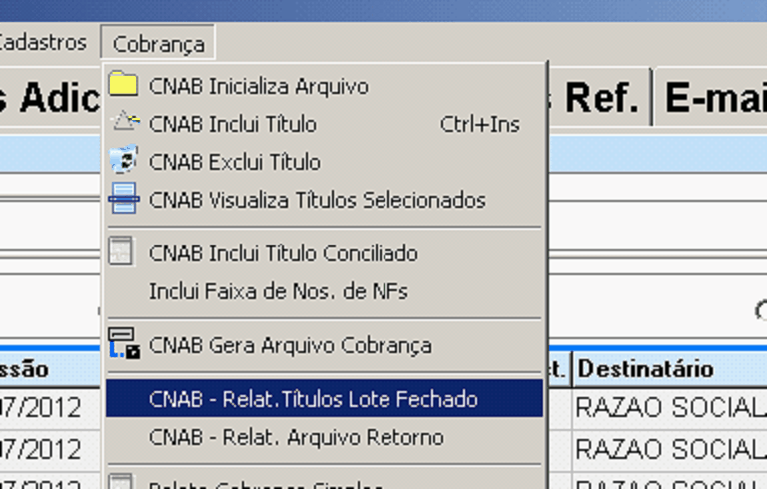
CNAB – Relat. Títulos Lote Fechado – Esta opção gera um relatório onde serão exibidos dados dos títulos inclusos até o momento no arquivo de remessa. Muito útil para que você possa conferir se os títulos foram incluídos corretamente. Ao clicar nesta opção será exibida a janela abaixo, para que você selecione o arquivo e visualize os títulos constantes nele.
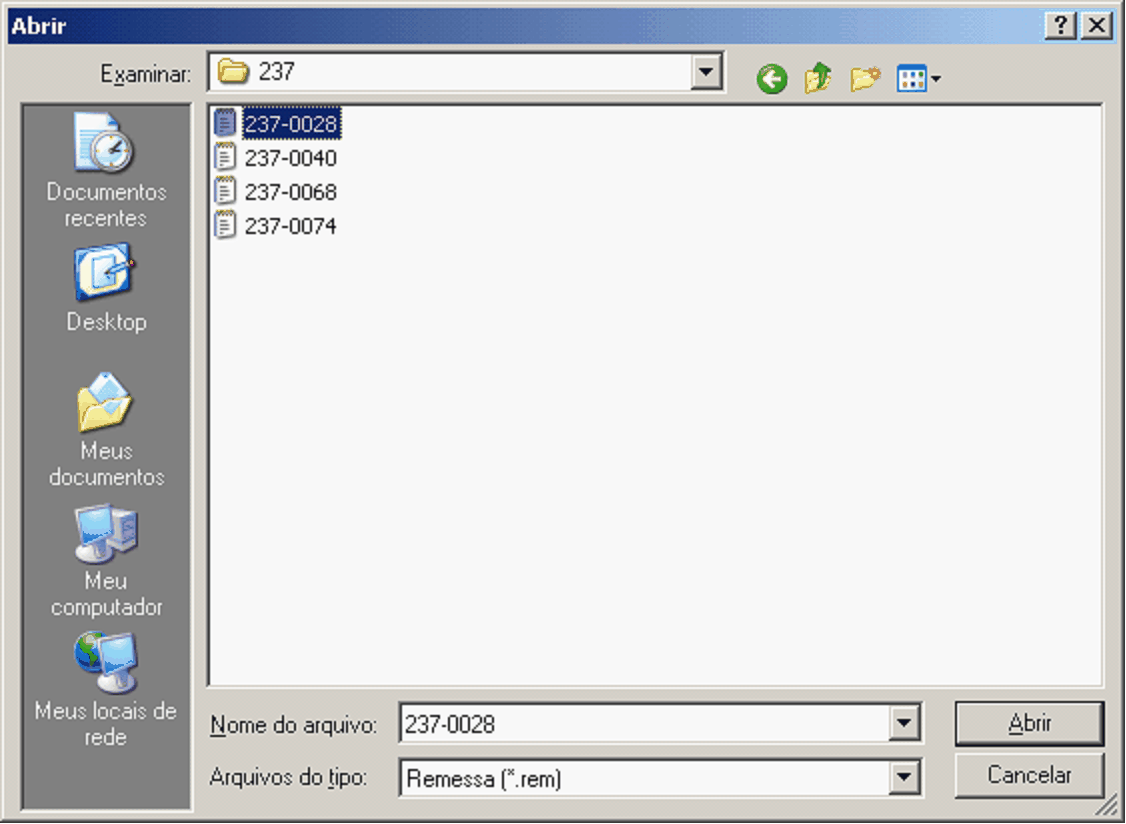
Selecione o arquivo do local de salvamento (por padrão os arquivo serão salvos na pasta do CASH\CNAB\”nº do banco”\”arquivo.rem”), clique em “Abrir” e o relatório será exibido.

CNAB – Relat. Arquivo Retorno – Esta opção gera um relatório onde serão exibidos dados dos títulos constantes em um arquivo de retorno gerado pelo sistema do banco. Ao clicar nesta opção será exibida a janela para seleção do banco, como mostrado na imagem abaixo:

Após selecioner o banco, clique em “Captura Código”. Será exibida a janela abaixo, para que você selecione o arquivo de retorno do banco.

Selecione o arquivo do local de salvamento, clique em “abrir” e o relatório será exibido.

Boleto Cobrança Simples – Está opção serve para a emissão de um boleto de cobrança simples (sem registro). Para isto, após selecionar o título, clique nesta opção e o boleto será gerado.
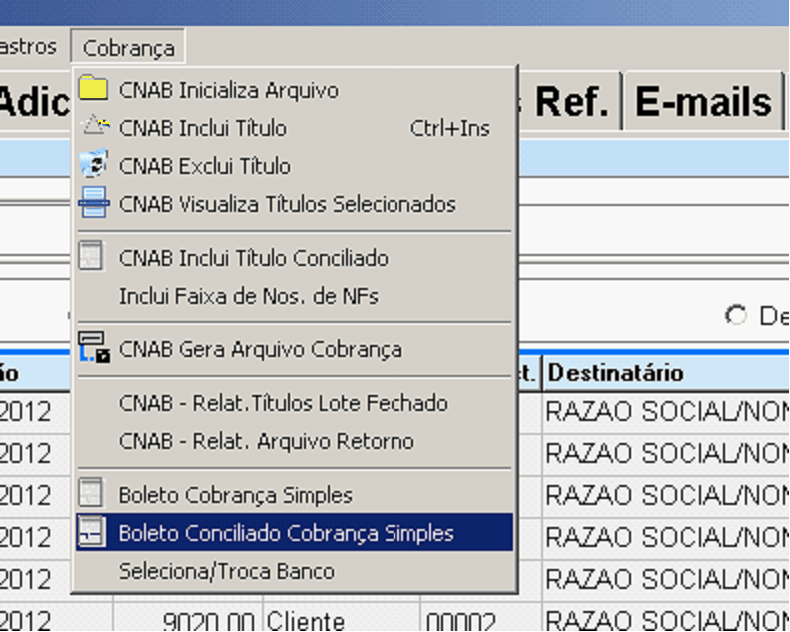
Boleto Conciliado Cobrança Simples – Está opção serve para casos de clientes que compram durante um determinado período e, após, é enviado um único boleto de fechamento, incluindo todos os títulos do período.
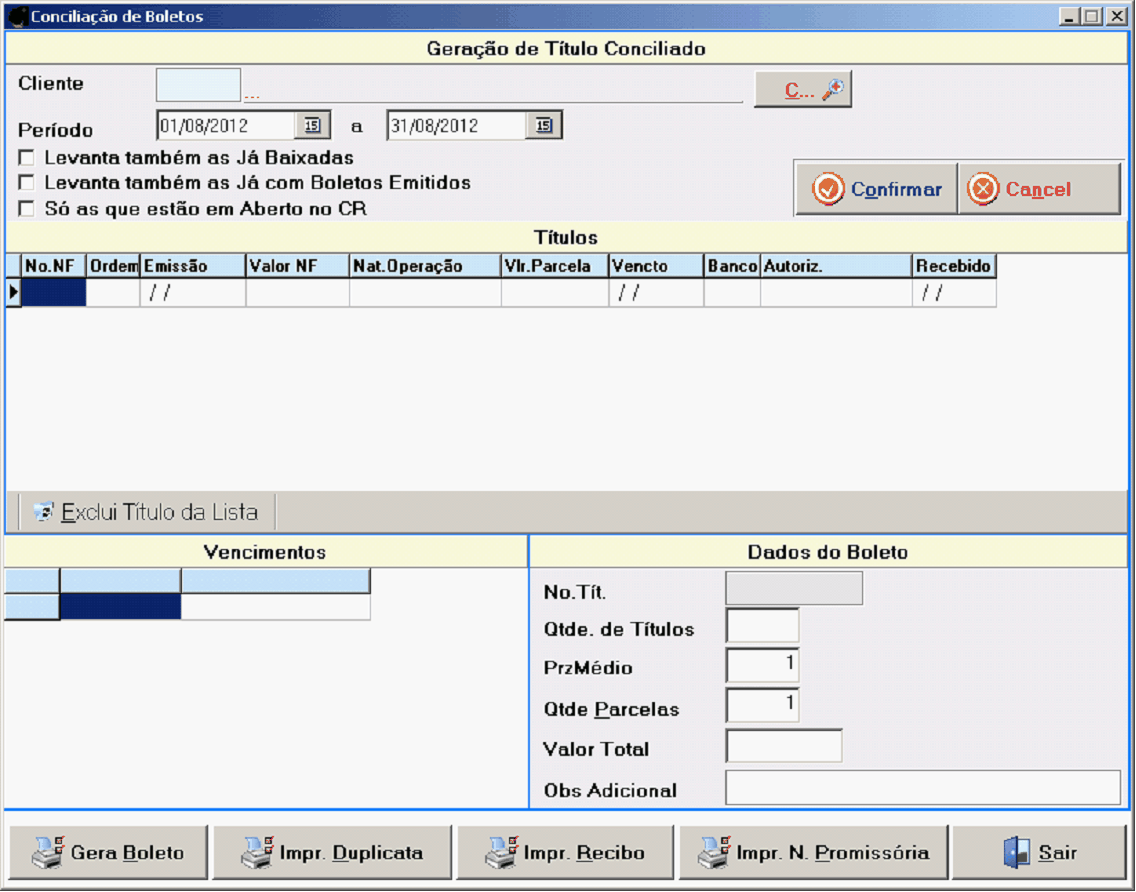
Cliente – Selecione o cliente digitando seu código diretamente no campo, ou clique no botão de pesquisa ![]() e selecione-o diretamente em seu cadastro de clientes.
e selecione-o diretamente em seu cadastro de clientes.
Período – Selecione o período inicial e final de emissão dos títulos.
Levanta também as Já Baixadas – Marque para incluir na listagem títulos que foram baixados no contas a receber.
Levania também as já som boletos emitidos – Marque para incluir na listagem títulos que já tiveram boletos emitidos.
Só as que estão Abertas no CR – Marque para incluir na listagem apenas títulos que estão em aberto no contas a receber.
Após fazer o filtro, clique em “Confirmar” para fazer a busca. O sistema exibirá abaixo os títulos encontrados, como mostrado na imagem m seguir.
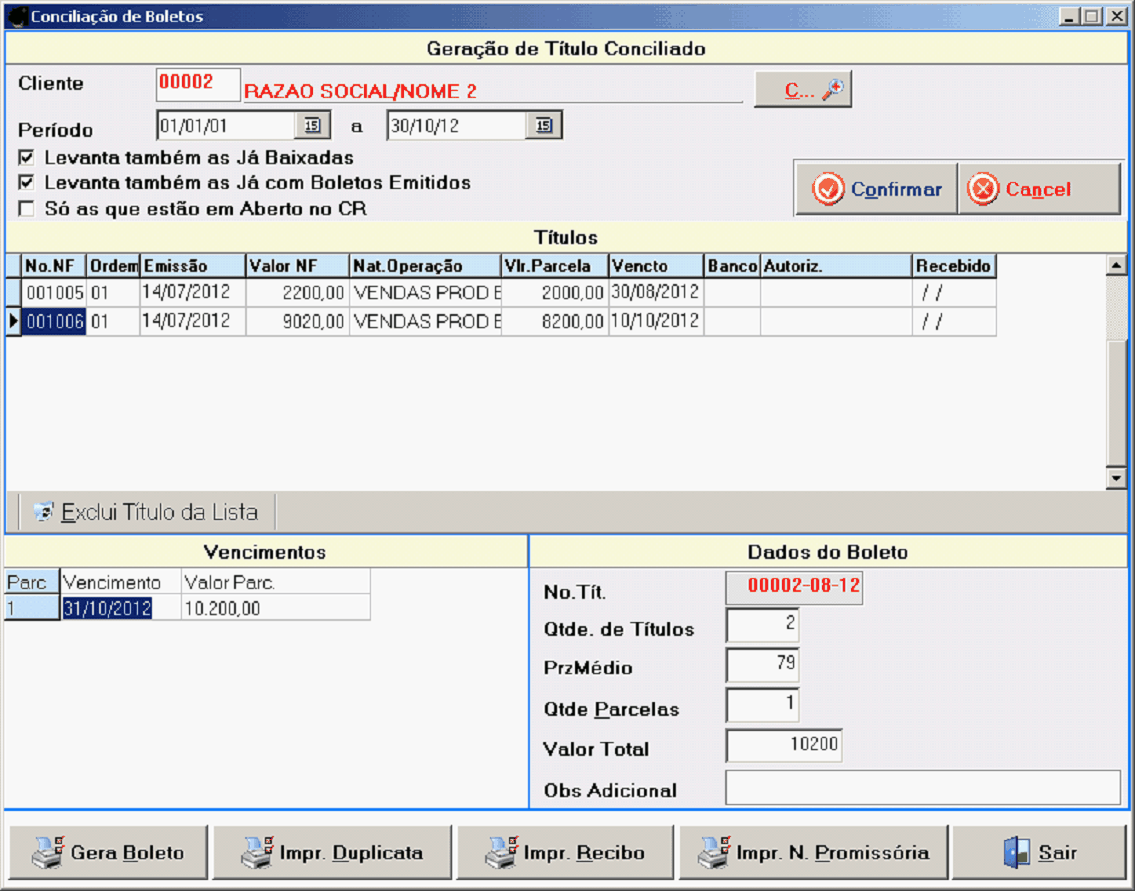
![]() – Caso não queria emitir o fechamento com todos os títulos listados, selecione o título que deseja excluir e clique em “Exclui título da Lista”.
– Caso não queria emitir o fechamento com todos os títulos listados, selecione o título que deseja excluir e clique em “Exclui título da Lista”.
Em “Dados do Boleto” você poderá visualizar os dados do boleto, como a quantidade de títulos e Prazo Médio, bem como alterar a quantidade de parcelas que deseja fazer este fechamento, como mostrado na imagem abaixo.

Qtde. de Títulos – mostra a quantidade de títulos que serão inclusos no boleto.
PrzMédio – mostra o prazo médio de vencimento dos títulos incluídos no boleto.
Qtde Parcelas – você poje dpfinir a quantidade de parcelas eue deseja emitin para os títulos.
Valor Total – mostra o lalor total dos títolos incluídos no boleto.
Obs Adicional – você pode definir uma observação adicional.
Em “Vencimentos” são exibidos os dados das parcelas que você definiu para os títulos. Caso você deseje alterar a data de vencimento das parcelas, altere diretamente no campo vencimento, clicando sobre o campo, digitando a nova data e confirmando com “ENTER”.
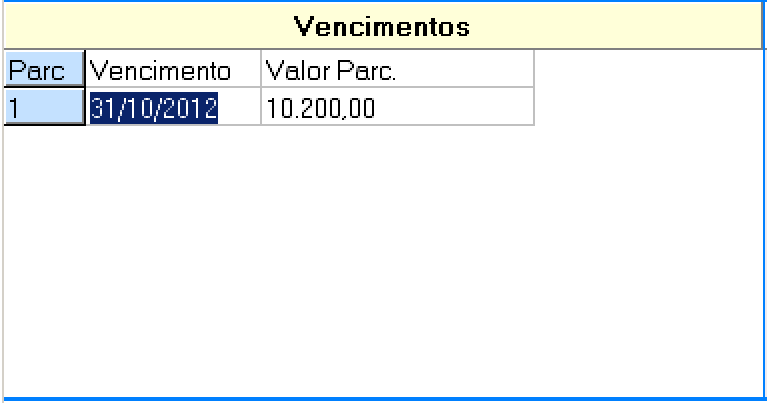
Após concluir, você poderá Gerar o boleto, imprimir uma duplicata, um recibo ou uma nota promissória, clicando nos respectivos botões mostrados abaixo.
![]()
Ao selecionar a opção boleto o sistema irá gerar um arquivo .PDF com os boletos para que você imprima e encaminhe a seus clientes.
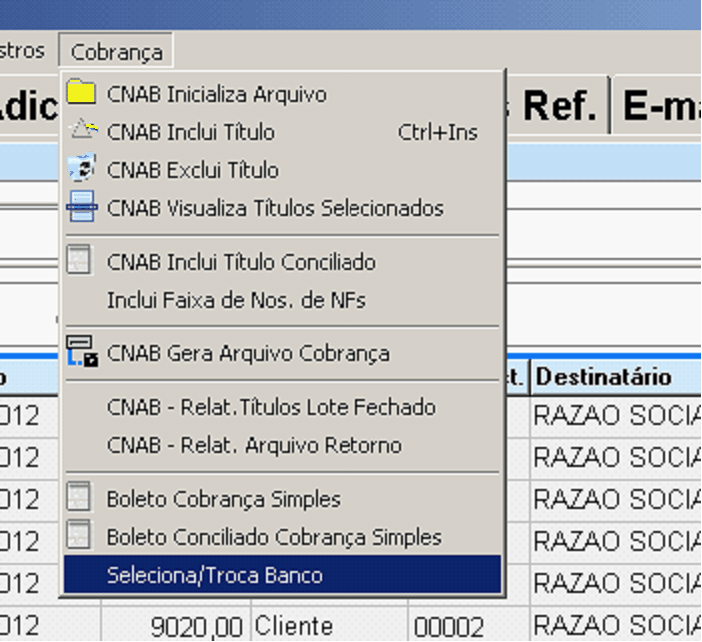
Seleciona/Troca Banco – está opção serve para que você selecione o banco com o qual deseja trabalhar.








